IEI Integration IBS-19A User Manual
Page 12
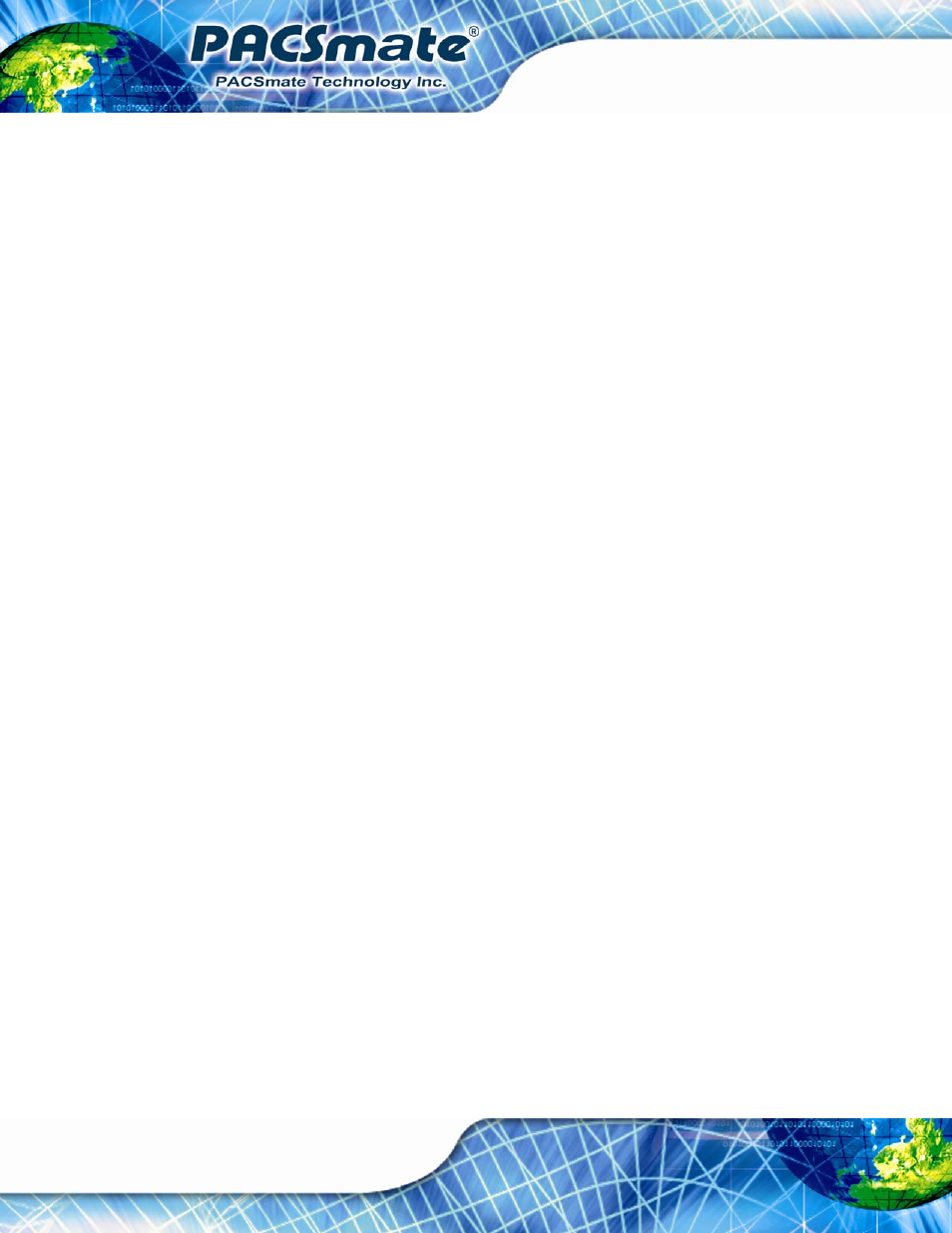
IBS-19A Series Medical Panel PC
Page xii
Figure D-20: Add Loop Start........................................................................................................14
Figure D-21: Add Loop End .........................................................................................................14
Figure E-3: Device Advanced Settings - Realtek HD Audio Manager (Windows 7)...............29
Figure E-4: HD Audio 2nd Output - Realtek HD Audio Manager (Windows 7) .......................29
Figure E-11: Mixer Screen ...........................................................................................................33
Figure E-14: Mixer Screen ...........................................................................................................35
Figure E-22: Skype – Tools..........................................................................................................40
